 windows7操作系统介绍.ppt
windows7操作系统介绍.ppt
《windows7操作系统介绍.ppt》由会员分享,可在线阅读,更多相关《windows7操作系统介绍.ppt(30页珍藏版)》请在优知文库上搜索。
1、 初识初识Windows7Windows7操作系统操作系统实验一 初识Windows 7操作系统 Windows7是是Microsoft公司推出的,为个人计算机公司推出的,为个人计算机(PC)开发的基于可视化窗口的多任务操作系统。)开发的基于可视化窗口的多任务操作系统。 微软在开发微软在开发Windows 7的过程中,始终将性能放在首要的过程中,始终将性能放在首要的位置。的位置。Windows 7不仅仅在系统启动时间上进行了大幅度不仅仅在系统启动时间上进行了大幅度的改进,并且连从休眠模式唤醒系统这样的细节也进行了的改进,并且连从休眠模式唤醒系统这样的细节也进行了改善,使改善,使Windows
2、7成为一款反应更快速,令人感觉清爽的成为一款反应更快速,令人感觉清爽的操作系统。操作系统。 win7是对是对xp系统美化与升级版本,系统美化与升级版本,win7系统界面很华丽,系统界面很华丽,视觉效果好视觉效果好 ,系统性能很稳定,基本上不会出现电脑蓝屏,系统性能很稳定,基本上不会出现电脑蓝屏,电脑意外死机等状况电脑意外死机等状况 。微软已经停止对。微软已经停止对xp系统的补丁更新,系统的补丁更新,win7系统将成为未来的主流。系统将成为未来的主流。 引引 言言实验一 初识Windows 7操作系统3Windows 7版本版本 Windows 7 是微软公司开发的新一代具有革命性变是微软公司开
3、发的新一代具有革命性变化的操作系统。微软于化的操作系统。微软于2009年年10月正式发布月正式发布 windows 7 ,2011年年2月月22日发布日发布 windows 7 SP1。nWindows 7 Starter(简易版)(简易版)nWindows 7 Home Basic(家庭普通版)(家庭普通版) nWindows 7 Home Premium(家庭高级(家庭高级版)版)nWindows 7 Professional(专业版)(专业版) nWindows 7 Enterprise(企业版)(企业版) nWindows 7 Ultimate(旗舰版)(旗舰版) 实验一 初识Wind
4、ows 7操作系统4n更简便易用更简便易用 系统做了许多方便用户的设计,用户体验更直观高级。系统做了许多方便用户的设计,用户体验更直观高级。n更快速流畅更快速流畅 大幅缩减了系统启动时间,加快了操作响应。大幅缩减了系统启动时间,加快了操作响应。n更华丽且更节能更华丽且更节能 视觉效果更佳,资源消耗更低。视觉效果更佳,资源消耗更低。n更安全可靠更安全可靠 系统改进了安全和功能合法性,优化了安全控制策略。系统改进了安全和功能合法性,优化了安全控制策略。n更好的连接访问更好的连接访问 系统增强了移动工作能力,并拓展了多设备同步、管理系统增强了移动工作能力,并拓展了多设备同步、管理和数据保护功能。和数
5、据保护功能。Windows 7 特点特点实验一 初识Windows 7操作系统5n鼠标拖曳操作鼠标拖曳操作 n改进的任务栏和全屏预览改进的任务栏和全屏预览n轻松创建家庭网络轻松创建家庭网络nWindows 7触控技术触控技术 n微软新一代虚拟技术微软新一代虚拟技术Windows virtual PC 系统自带一份系统自带一份Windows XP的合法授权,只要处的合法授权,只要处理器支持硬件虚拟化,就可以在虚拟机中自由运行理器支持硬件虚拟化,就可以在虚拟机中自由运行只适合于只适合于XP的应用程序。的应用程序。 Windows 7 新功能新功能实验一 初识Windows 7操作系统6一、一、 W
6、indows 7 工作环境及基本操作工作环境及基本操作1. 系统启动与关闭系统启动与关闭n登录、注销系统登录、注销系统n休眠休眠/睡眠与关机睡眠与关机(1)单击单击“开始开始”按钮按钮(2)单击单击 按钮按钮(3)选择选择“注销注销”命令命令 选择选择“电源按钮电源按钮操作操作 ”实验一 初识Windows 7操作系统7二、二、 Windows 7 桌面桌面(1)桌面主题)桌面主题实验一 初识Windows 7操作系统(2)背景图片)背景图片n更换背景图片更换背景图片 通过通过“个性化个性化”窗口中的窗口中的“桌面背景桌面背景”按钮进行设置按钮进行设置n选用背景幻灯片放映效果选用背景幻灯片放映
7、效果(3)桌面图标)桌面图标n显示和隐藏通用图标显示和隐藏通用图标 在在“个性化个性化”窗口上设置窗口上设置 n创建快捷方式图标创建快捷方式图标l选择桌面快捷菜单选择桌面快捷菜单“新建新建”/“快捷方式快捷方式”l资源管理器中,选择对象快捷菜单资源管理器中,选择对象快捷菜单“发送到发送到/桌面快捷方式桌面快捷方式”l从从“开始开始”菜单中直接拖曳对象至桌面菜单中直接拖曳对象至桌面n缩小缩小/放大桌面图标放大桌面图标n排列桌面图标排列桌面图标8二、二、 Windows 7 桌面桌面实验一 初识Windows 7操作系统(4)桌面小工具)桌面小工具n选择小工具选择小工具 从桌面快捷菜单上选从桌面快
8、捷菜单上选“小工具小工具”,在,在“小工具小工具”窗口中进行设置窗口中进行设置 n设置小工具效果设置小工具效果9二、二、 Windows 7 桌面桌面实验一 初识Windows 7操作系统10三、三、“开始开始”菜单菜单(1)“开始开始”菜单功能布局菜单功能布局程序列表锁定部分程序列表所有程序列表搜索框用户账户图标常用链接菜单关闭按钮实验一 初识Windows 7操作系统(2)“开始开始”菜单跳转列表菜单跳转列表n显示跳转列表显示跳转列表n锁定和解锁跳转列表项锁定和解锁跳转列表项(3)程序列表)程序列表n添加程序列表项添加程序列表项n锁定和解锁程序列表项锁定和解锁程序列表项n删除程序列表项删除
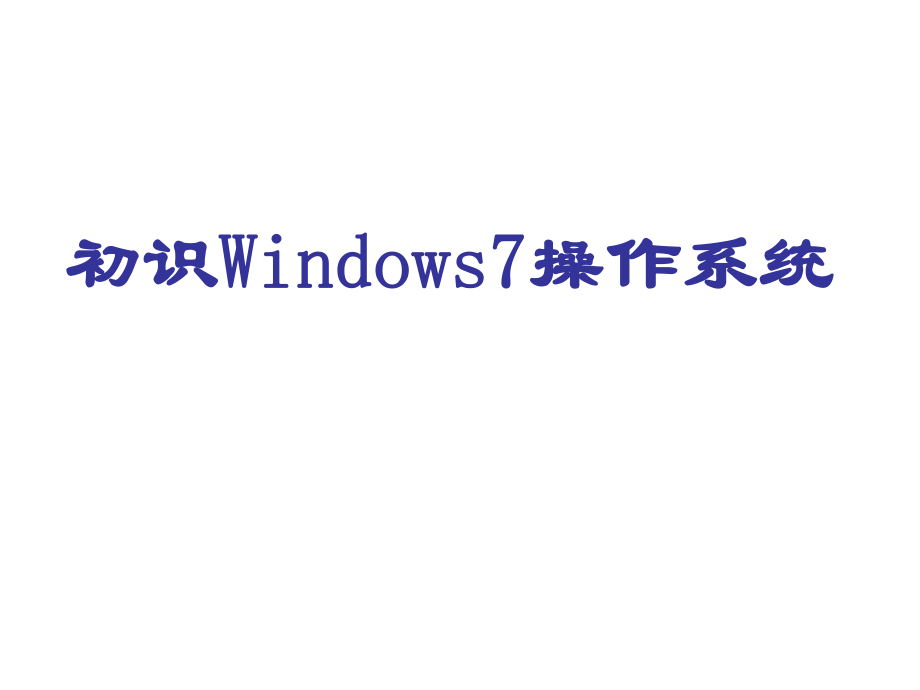
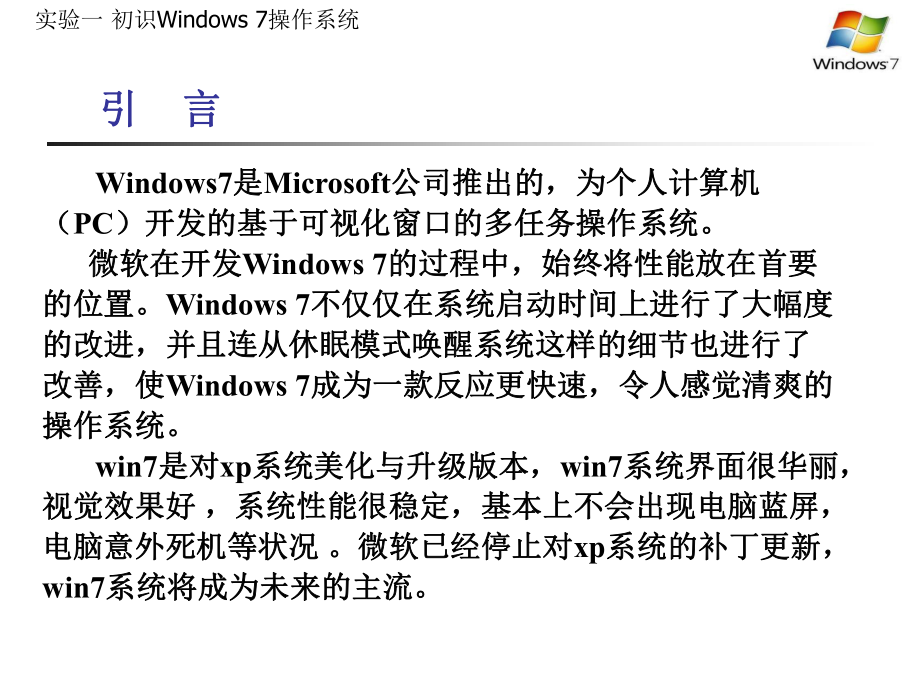
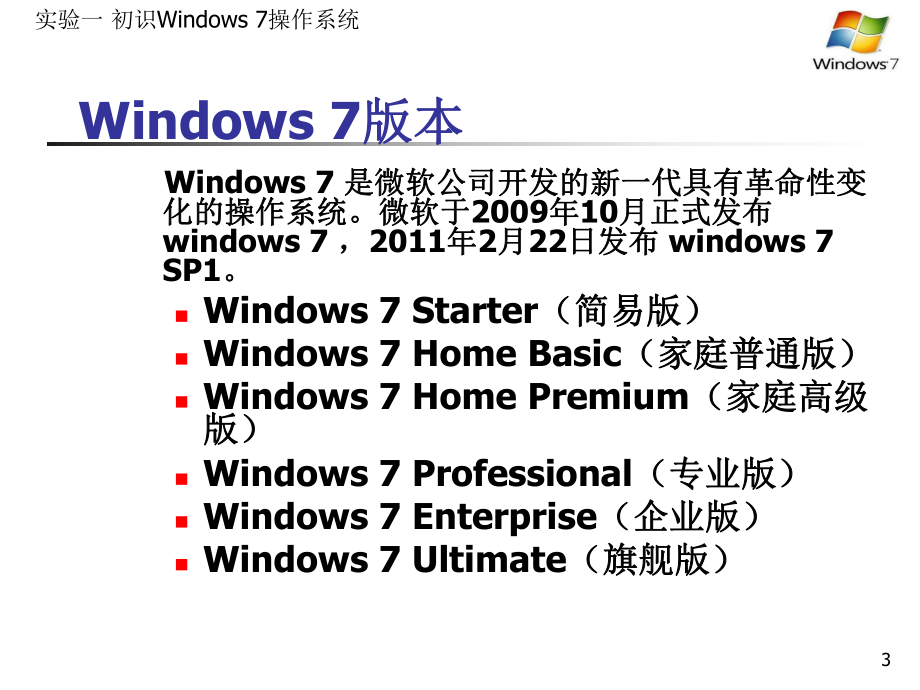
- 配套讲稿:
如PPT文件的首页显示word图标,表示该PPT已包含配套word讲稿。双击word图标可打开word文档。
- 特殊限制:
部分文档作品中含有的国旗、国徽等图片,仅作为作品整体效果示例展示,禁止商用。设计者仅对作品中独创性部分享有著作权。
- 关 键 词:
- windows7 操作系统 介绍
 优知文库所有资源均是用户自行上传分享,仅供网友学习交流,未经上传用户书面授权,请勿作他用。
优知文库所有资源均是用户自行上传分享,仅供网友学习交流,未经上传用户书面授权,请勿作他用。


 2022自身免疫性肝炎的管理JSH临床实践指南主要内容.docx
2022自身免疫性肝炎的管理JSH临床实践指南主要内容.docx
